超级详细的系统封装教程超级详细的系统封装教程
- 格式:docx
- 大小:21.50 KB
- 文档页数:5
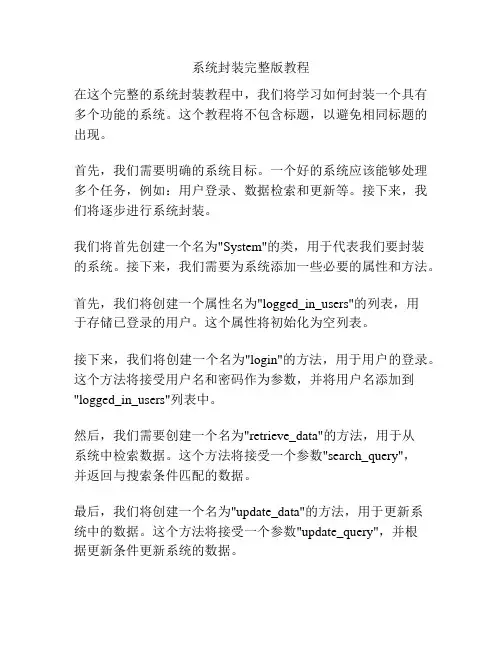
系统封装完整版教程在这个完整的系统封装教程中,我们将学习如何封装一个具有多个功能的系统。
这个教程将不包含标题,以避免相同标题的出现。
首先,我们需要明确的系统目标。
一个好的系统应该能够处理多个任务,例如:用户登录、数据检索和更新等。
接下来,我们将逐步进行系统封装。
我们将首先创建一个名为"System"的类,用于代表我们要封装的系统。
接下来,我们需要为系统添加一些必要的属性和方法。
首先,我们将创建一个属性名为"logged_in_users"的列表,用于存储已登录的用户。
这个属性将初始化为空列表。
接下来,我们将创建一个名为"login"的方法,用于用户的登录。
这个方法将接受用户名和密码作为参数,并将用户名添加到"logged_in_users"列表中。
然后,我们需要创建一个名为"retrieve_data"的方法,用于从系统中检索数据。
这个方法将接受一个参数"search_query",并返回与搜索条件匹配的数据。
最后,我们将创建一个名为"update_data"的方法,用于更新系统中的数据。
这个方法将接受一个参数"update_query",并根据更新条件更新系统的数据。
通过上述步骤,我们已经初步创建了一个具有登录、数据检索和数据更新功能的系统。
然而,为了使系统更加完善,我们还可以添加更多的功能,如用户注册、权限控制等。
为了实现用户注册功能,我们可以创建一个名为"register"的方法,用于用户的注册。
这个方法将接受新用户的用户名和密码,并将新用户添加到系统的用户列表中。
为了实现权限控制功能,我们可以在系统类中添加一个名为"permissions"的属性,用于存储每个用户的权限信息。
这个属性可以是一个字典,将用户名作为键,权限信息作为值。
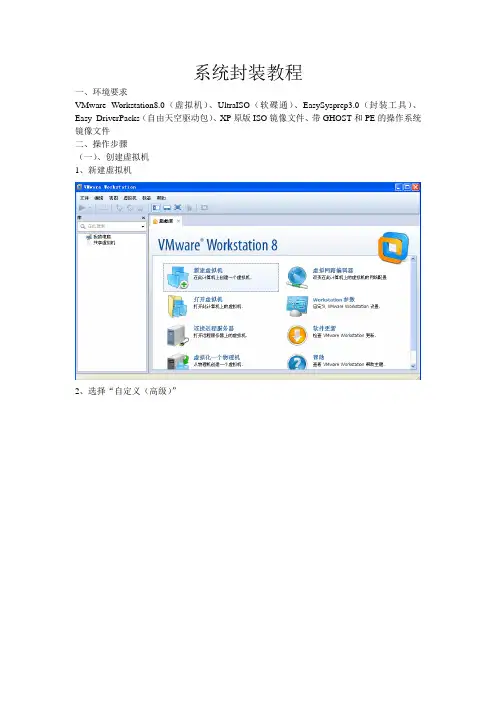
系统封装教程一、环境要求VMware Workstation8.0(虚拟机)、UltraISO(软碟通)、EasySysprep3.0(封装工具)、Easy_DriverPacks(自由天空驱动包)、XP原版ISO镜像文件、带GHOST和PE的操作系统镜像文件二、操作步骤(一)、创建虚拟机1、新建虚拟机2、选择“自定义(高级)”3、硬件兼容性:“Workstation 8.0”,最高版本4、选择“我以后再安装操作系统”5、根据需要选择操作系统版本6、填写虚拟机名称和存放位置7、填写处理器个数及内核数,默认处理器个数为1,内核数为18、选择虚拟机内存,默认选择推荐9、网络类型选择“不使用网络连接”10、I/O控制类型选择为“BusLogic”11、创建一个新的虚拟磁盘,磁盘类型为IDE12、磁盘空间根据物理硬盘大小而定,选择“虚拟磁盘拆分成多个文件”13、创建完成(二)、配置虚拟机1、右键虚拟机,选择“设置”2、在“硬件”标签中移除“软件驱动器、USB控制器、声卡、虚拟打印机”不相关设备版(三)、安装操作系统。
鼠标点击虚拟机屏幕为进入,Ctrl+Alt为退出虚拟机,Ctrl+Alt+Insert (虚拟机)= Ctrl+Alt+Delete(实机)1、关闭BIOS中软驱接口2、关闭串并口3、调节启动顺序,CD-ROM Drive为第一启动项4、保存5、安装操作系统,方法与实机安装相同(四)备份操作系统1、将操作系统调到自己理想的状态,如分辨率、桌面图标2、提高硬盘权限:关闭“使用简单文件共享”,将C盘Everyone用户提为“完全控制”2、更改镜像文件,选用带Ghost和Win PE的镜像3、重启系统,使用Ghost备份系统,以便以后使用,免除繁琐的安装步骤4、安装VMware Tools5、从实机将应用软件、系统补丁、EasySysprep3.0、Easy_DriverPacks(自由天空驱动包)等拖动至虚拟机D盘(复制粘贴无法操作)7、安装应用软件、配置桌面壁纸和屏保,设置本地用户名等1、打开Easy Sysprep2、下一步,如果以前配置过,会出现ES3 配置文件,可加载使用,免除重复工作3、任务设定界面不推荐使用01、02、03如果封装前使用01,会导致系统补丁安装日期不是还原部署的日期,而是当天安装补丁的日期如果不是很熟悉注册表,建议不要去做优化如果在第03步,关闭了关键性服务,会导致系统安装日期不是还原部署的日期,而是当天系统安装的日期建议将补丁和服务放在“部署任务设定”阶段做4、OEM信息设定计算机名使用*,代表随机,可以设定OEM图片、制造商等,其他默认5、设备驱动处理,默认6、封装部署选项(常规)设定系统序列号、部署背景图片、部署模式背景图片放置在ES3生成的Sysprep文件夹(一打开ES3就会自动生成)内6、封装部署选项(高级)可以设定网络,分辨率等7、部署任务设定系统部署前运行驱动程序Easy DiverPacks,驱动程序包放置在C盘Sysprep文件夹内还可以运行系统补丁、服务处理等批处理文件,如下图02、03补丁批处理.bat文件:格式如下:WindowsXP-KB2079403-x86-CHS.exe /norestart /quietWindowsXP-KB2115168-x86-CHS.exe /norestart /quietWindowsXP-KB2229593-x86-CHS.exe /norestart /quiet禁用服务批处理.cmd文件格式如下:@echo 禁用Alertersc config Alerter start= disabled net stop Alerter8、完成设定任务,开始封装9、封装完成、重启、进入Winpe系统10、进入Winpe系统后,进入系统维护的和使用regedit命令的两个注册表编辑器,删除虚拟机硬盘、光驱和其他设备记录删除HKEY_LOCAL_MACHINE -> SYSTEM和SYSTEM_ON_C中所有ControlSet->Enum->IDE和STORAGE->V olume下所有子项11、使用ghsot备份封装处理过后的系统12、重启,安装VMware Tools,将封装处理过的GHO文件拖至实机(六)使用UltraISO制作ISO文件1、打开一个带GHOST的操作系统镜像文件,如深度、雨林木风等2、将自带的系统镜像文件GHOSTXP . GHO文件删除如果自己制作的GHO文件过大,右上角会变红警告,右键红色区域选择适当大小4、拖动一些应用软件、维护工具至UltraISO中5、另存为镜像文件,切勿使用保存6、制作完成,刻录ISO镜像文件,即可安装实机。
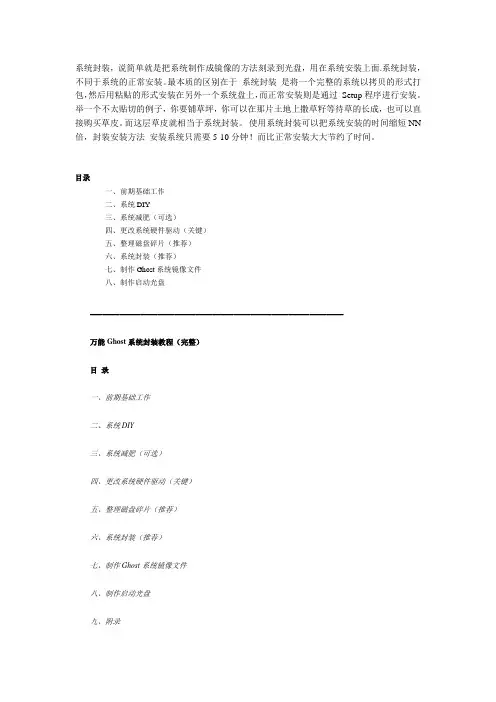
系统封装,说简单就是把系统制作成镜像的方法刻录到光盘,用在系统安装上面.系统封装,不同于系统的正常安装。
最本质的区别在于系统封装是将一个完整的系统以拷贝的形式打包,然后用粘贴的形式安装在另外一个系统盘上,而正常安装则是通过Setup程序进行安装。
举一个不太贴切的例子,你要铺草坪,你可以在那片土地上撒草籽等待草的长成,也可以直接购买草皮。
而这层草皮就相当于系统封装。
使用系统封装可以把系统安装的时间缩短NN 倍,封装安装方法安装系统只需要5-10分钟!而比正常安装大大节约了时间。
目录一、前期基础工作二、系统DIY三、系统减肥(可选)四、更改系统硬件驱动(关键)五、整理磁盘碎片(推荐)六、系统封装(推荐)七、制作Ghost系统镜像文件八、制作启动光盘============================================================万能Ghost系统封装教程(完整)目录一、前期基础工作二、系统DIY三、系统减肥(可选)四、更改系统硬件驱动(关键)五、整理磁盘碎片(推荐)六、系统封装(推荐)七、制作Ghost系统镜像文件八、制作启动光盘九、附录一、前期基础工作1、准备封装所需工具软件*虚拟机VMware vmware+5.5.3+中英双语精简版*Windows2K/XP/2003系统安装光盘(推荐使用免激活的版本)*DEPLOY.CAB(在系统安装光盘:\SUPPORT\TOOLS目录下提取)*YLMF 系统DIY Y1.6(系统信息修改工具)*Drivers.exe(系统补充驱动程序包)*Drvtool.exe(驱动程序选择工具)*Convert.exe(系统盘转换为NTFS格式工具,可以从YLMF的Ghost系统中提取)*DllCacheManager_V2.0(DLL文件备份恢复工具)*Font_Fix_1.0.exe(字体文件夹减肥程序)*CorePatch.exe(酷睿双核CPU补丁)*cfgtool.exe(深度系统设置工具)*UXTheme Multi-Patcher (Neowin Edition) 4.0.exe(主题破解程序)*Ghost_v8.3(v8.0以上版本才能够支持NTFS分区)2、需要替换的系统资源*桌面背景壁纸(C:\WINDOWS\Web\Wallpaper)800*600以上*安装时的背景图片(C:\WINDOWS\system32)800*600/1024*768*OEM图片(C:\WINDOWS\system32)169*60*用户头像(C:\Documents and Settings\All Users\Application Data\Microsoft\User Account Pictures\Default Pictures)48*48*系统主题资源包(根据自己的喜好下载)3、封装所需应用软件WinRAR_3.50简体中文版(压缩文件)ACDSee10_Crack(图像查看、处理工具)FoxitReader(PDF阅读器)暴风影音3完美版(媒体播放工具)一键Ghost 11.0硬盘版(系统备份、还原工具)Office2003(Word、Excle、Powerpoint办公软件,建议使用精简版)QQ拼音输入法极点五笔输入法注:根据需要还可以准备Internet Explorer 7.0、Windows Media Player 11.0、系统补丁集4、安装操作系统正常安装操作系统并打好系统安全补丁(一定要安装到C盘,不能安装到其他分区,除非你是整个硬盘Ghost),升级IE6到IE7、MP9到MP11。
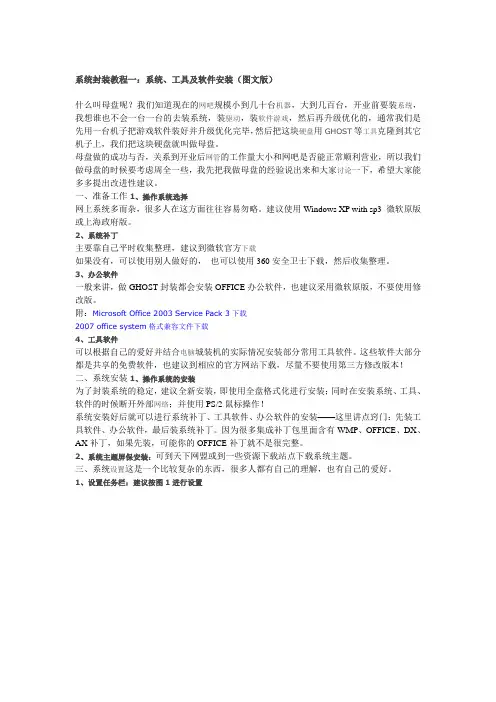
系统封装教程一:系统、工具及软件安装(图文版)什么叫母盘呢?我们知道现在的网吧规模小到几十台机器,大到几百台,开业前要装系统,我想谁也不会一台一台的去装系统,装驱动,装软件游戏,然后再升级优化的,通常我们是先用一台机子把游戏软件装好并升级优化完毕,然后把这块硬盘用GHOST等工具克隆到其它机子上,我们把这块硬盘就叫做母盘。
母盘做的成功与否,关系到开业后网管的工作量大小和网吧是否能正常顺利营业,所以我们做母盘的时候要考虑周全一些,我先把我做母盘的经验说出来和大家讨论一下,希望大家能多多提出改进性建议。
一、准备工作1、操作系统选择网上系统多而杂,很多人在这方面往往容易勿略。
建议使用Windows XP with sp3 微软原版或上海政府版。
2、系统补丁主要靠自己平时收集整理,建议到微软官方下载如果没有,可以使用别人做好的,也可以使用360安全卫士下载,然后收集整理。
3、办公软件一般来讲,做GHOST封装都会安装OFFICE办公软件,也建议采用微软原版,不要使用修改版。
附:Microsoft Office 2003 Service Pack 3下载2007 office system格式兼容文件下载4、工具软件可以根据自己的爱好并结合电脑城装机的实际情况安装部分常用工具软件。
这些软件大部分都是共享的免费软件,也建议到相应的官方网站下载,尽量不要使用第三方修改版本!二、系统安装1、操作系统的安装为了封装系统的稳定,建议全新安装,即使用全盘格式化进行安装;同时在安装系统、工具、软件的时候断开外部网络;并使用PS/2鼠标操作!系统安装好后就可以进行系统补丁、工具软件、办公软件的安装——这里讲点窍门:先装工具软件、办公软件,最后装系统补丁。
因为很多集成补丁包里面含有WMP、OFFICE、DX、AX补丁,如果先装,可能你的OFFICE补丁就不是很完整。
2、系统主题屏保安装:可到天下网盟或到一些资源下载站点下载系统主题。
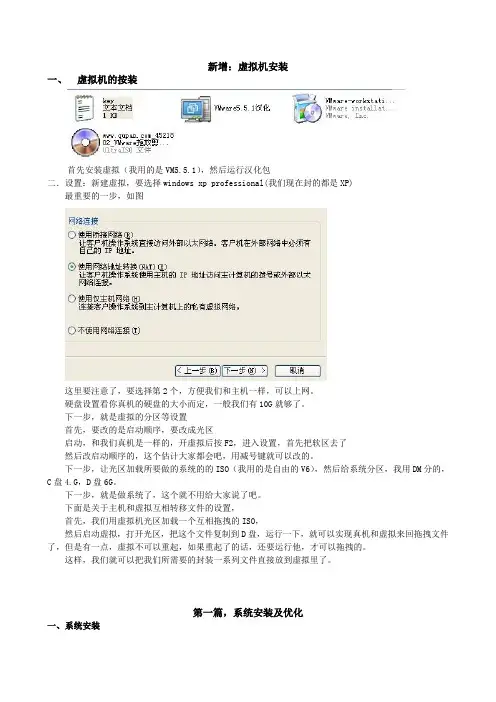
新增:虚拟机安装一、虚拟机的按装首先安装虚拟(我用的是VM5.5.1),然后运行汉化包二.设置:新建虚拟,要选择windows xp professional(我们现在封的都是XP)最重要的一步,如图这里要注意了,要选择第2个,方便我们和主机一样,可以上网。
硬盘设置看你真机的硬盘的大小而定,一般我们有10G就够了。
下一步,就是虚拟的分区等设置首先,要改的是启动顺序,要改成光区启动,和我们真机是一样的,开虚拟后按F2,进入设置,首先把软区去了然后改启动顺序的,这个估计大家都会吧,用减号键就可以改的。
下一步,让光区加载所要做的系统的的ISO(我用的是自由的V6),然后给系统分区,我用DM分的,C盘4.G,D盘6G。
下一步,就是做系统了,这个就不用给大家说了吧。
下面是关于主机和虚拟互相转移文件的设置,首先,我们用虚拟机光区加载一个互相拖拽的ISO,然后启动虚拟,打开光区,把这个文件复制到D盘,运行一下,就可以实现真机和虚拟来回拖拽文件了,但是有一点,虚拟不可以重起,如果重起了的话,还要运行他,才可以拖拽的。
这样,我们就可以把我们所需要的封装一系列文件直接放到虚拟里了。
第一篇,系统安装及优化一、系统安装1、微软官方原版系统安装过程图解补充一下:为了封装系统的稳定,建议全新安装,即使用全盘格式化进行安装;同时在安装系统、工具、软件的时候断开外部网络;并使用PS/2鼠标操作!系统安装好后就可以进行系统补丁、工具软件、办公软件的安装——这里讲点窍门:先装工具软件、办公软件,最后装系统补丁。
因为很多集成补丁包里面含有WMP、OFFICE、DX、AX补丁,如果先装,可能你的OFFICE补丁就不是很完整。
2、系统主题屏保安装:首先进行系统主题破解,这里有适合XPSP2、XPSP3使用的破解程序,然后是安装系统主题二、系统设置这是一个比较复杂的东西,很多人都有自己的理解,也有自己的爱好。
1、设置任务栏:建议按如下图进行设置2、任务栏快捷图标建议保留三个(如下图)3、系统属性设置:A)远程设置——把两个勾都去掉B)自动更新设置——关闭自动更新C)系统还原设置——关闭系统还原D)高级设置:性能选项——选图示的三项就行了高级选项,虚拟内存那儿点更改无分页文件前面打点,点设置,C盘的虚拟内存就没有了,但是还的设置虚拟内存到其他盘,不然后面运行不起来,比如D盘,这个就不详细说了,很好设置的,(这个程序的主要目的就是把C盘的虚拟内存转移到其他盘,这样,C盘的空间会小很多,不信大家试下就知道了)启动和故障恢复——全部把勾去了错误汇报——选第一个就OK啦E)硬件设置:驱动签名设置——忽略并设置为默认windows update——设置为从不,并确定4、msconfig启动项设置:服务设置——隐藏微软的服务,其余全部禁用启动项设置——勾选一个ctfmon,其余全部去掉勾5、使用gpedit.msc命令进行的设置:开始——运行,输入gpedit.msc,回车——弹出“组策略”对话框,分别对以下选项进行设置:1)本地计算机策略——计算机配置——管理模板——系统——“关闭windows update设备驱动程序搜索提示”:启用本地计算机策略——计算机配置——管理模板——系统——“关闭自动播放”:启用可根据需要设置,建议启用!本地计算机策略——计算机配置——管理模板——系统——Internet通信管理——Internet通信设置————“关闭windows update设备驱动程序搜索”:启用2)本地计算机策略——用户配置——管理模板——系统——“关闭windows update设备驱动程序搜索提示”:启用本地计算机策略——用户配置——管理模板——系统——“设备驱动程序的代码签名”:禁用本地计算机策略——用户配置——管理模板——系统——“关闭自动播放”:启用可根据需要设置,建议启用!6、还有输入法设置、桌面属性设置、OEMLOGO信息设置、不常用的桌面图标的清理等等。
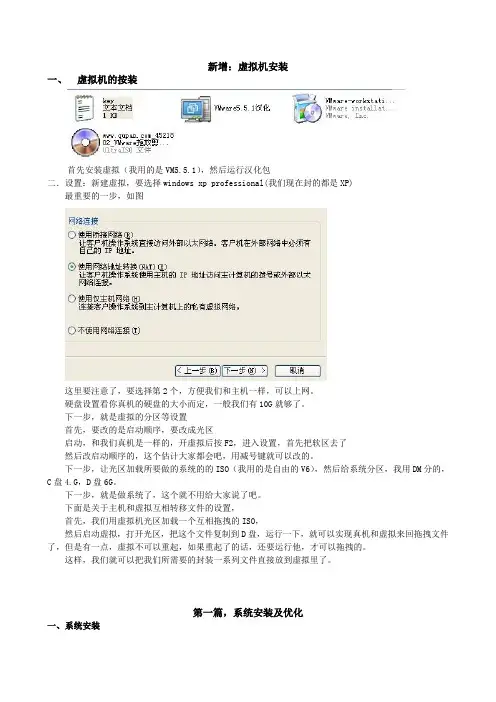
新增:虚拟机安装一、虚拟机的按装首先安装虚拟(我用的是VM5.5.1),然后运行汉化包二.设置:新建虚拟,要选择windows xp professional(我们现在封的都是XP)最重要的一步,如图这里要注意了,要选择第2个,方便我们和主机一样,可以上网。
硬盘设置看你真机的硬盘的大小而定,一般我们有10G就够了。
下一步,就是虚拟的分区等设置首先,要改的是启动顺序,要改成光区启动,和我们真机是一样的,开虚拟后按F2,进入设置,首先把软区去了然后改启动顺序的,这个估计大家都会吧,用减号键就可以改的。
下一步,让光区加载所要做的系统的的ISO(我用的是自由的V6),然后给系统分区,我用DM分的,C盘4.G,D盘6G。
下一步,就是做系统了,这个就不用给大家说了吧。
下面是关于主机和虚拟互相转移文件的设置,首先,我们用虚拟机光区加载一个互相拖拽的ISO,然后启动虚拟,打开光区,把这个文件复制到D盘,运行一下,就可以实现真机和虚拟来回拖拽文件了,但是有一点,虚拟不可以重起,如果重起了的话,还要运行他,才可以拖拽的。
这样,我们就可以把我们所需要的封装一系列文件直接放到虚拟里了。
第一篇,系统安装及优化一、系统安装1、微软官方原版系统安装过程图解补充一下:为了封装系统的稳定,建议全新安装,即使用全盘格式化进行安装;同时在安装系统、工具、软件的时候断开外部网络;并使用PS/2鼠标操作!系统安装好后就可以进行系统补丁、工具软件、办公软件的安装——这里讲点窍门:先装工具软件、办公软件,最后装系统补丁。
因为很多集成补丁包里面含有WMP、OFFICE、DX、AX补丁,如果先装,可能你的OFFICE补丁就不是很完整。
2、系统主题屏保安装:首先进行系统主题破解,这里有适合XPSP2、XPSP3使用的破解程序,然后是安装系统主题二、系统设置这是一个比较复杂的东西,很多人都有自己的理解,也有自己的爱好。
1、设置任务栏:建议按如下图进行设置2、任务栏快捷图标建议保留三个(如下图)3、系统属性设置:A)远程设置——把两个勾都去掉B)自动更新设置——关闭自动更新C)系统还原设置——关闭系统还原D)高级设置:性能选项——选图示的三项就行了高级选项,虚拟内存那儿点更改无分页文件前面打点,点设置,C盘的虚拟内存就没有了,但是还的设置虚拟内存到其他盘,不然后面运行不起来,比如D盘,这个就不详细说了,很好设置的,(这个程序的主要目的就是把C盘的虚拟内存转移到其他盘,这样,C盘的空间会小很多,不信大家试下就知道了)启动和故障恢复——全部把勾去了错误汇报——选第一个就OK啦E)硬件设置:驱动签名设置——忽略并设置为默认windows update——设置为从不,并确定4、msconfig启动项设置:服务设置——隐藏微软的服务,其余全部禁用启动项设置——勾选一个ctfmon,其余全部去掉勾5、使用gpedit.msc命令进行的设置:开始——运行,输入gpedit.msc,回车——弹出“组策略”对话框,分别对以下选项进行设置:1)本地计算机策略——计算机配置——管理模板——系统——“关闭windows update设备驱动程序搜索提示”:启用本地计算机策略——计算机配置——管理模板——系统——“关闭自动播放”:启用可根据需要设置,建议启用!本地计算机策略——计算机配置——管理模板——系统——Internet通信管理——Internet通信设置————“关闭windows update设备驱动程序搜索”:启用2)本地计算机策略——用户配置——管理模板——系统——“关闭windows update设备驱动程序搜索提示”:启用本地计算机策略——用户配置——管理模板——系统——“设备驱动程序的代码签名”:禁用本地计算机策略——用户配置——管理模板——系统——“关闭自动播放”:启用可根据需要设置,建议启用!6、还有输入法设置、桌面属性设置、OEMLOGO信息设置、不常用的桌面图标的清理等等。


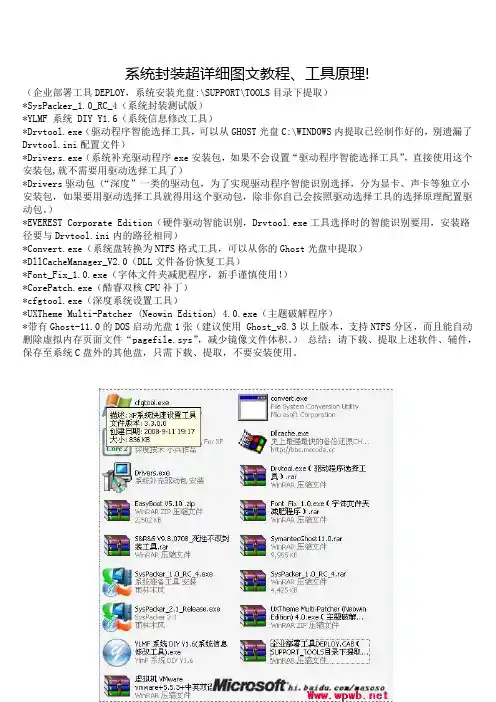
系统封装超详细图文教程、工具原理!(企业部署工具DEPLOY,系统安装光盘:\SUPPORT\TOOLS目录下提取)*SysPacker_1.0_RC_4(系统封装测试版)*YLMF 系统 DIY Y1.6(系统信息修改工具)*Drvtool.exe(驱动程序智能选择工具,可以从GHOST光盘C:\WINDOWS内提取已经制作好的,别遗漏了Drvtool.ini配置文件)*Drivers.exe(系统补充驱动程序exe安装包,如果不会设置“驱动程序智能选择工具”,直接使用这个安装包,就不需要用驱动选择工具了)*Drivers驱动包(“深度”一类的驱动包,为了实现驱动程序智能识别选择,分为显卡、声卡等独立小安装包,如果要用驱动选择工具就得用这个驱动包,除非你自己会按照驱动选择工具的选择原理配置驱动包。
)*EVEREST Corporate Edition(硬件驱动智能识别,Drvtool.exe工具选择时的智能识别要用,安装路径要与Drvtool.ini内的路径相同)*Convert.exe(系统盘转换为NTFS格式工具,可以从你的Ghost光盘中提取)*DllCacheManager_V2.0(DLL文件备份恢复工具)*Font_Fix_1.0.exe(字体文件夹减肥程序,新手谨慎使用!)*CorePatch.exe(酷睿双核CPU补丁)*cfgtool.exe(深度系统设置工具)*UXTheme Multi-Patcher (Neowin Edition) 4.0.exe(主题破解程序)*带有Ghost-11.0的DOS启动光盘1张(建议使用 Ghost_v8.3以上版本,支持NTFS分区,而且能自动删除虚拟内存页面文件“pagefile.sys”,减少镜像文件体积。
)总结:请下载、提取上述软件、辅件,保存至系统C盘外的其他盘,只需下载、提取,不要安装使用。
2、安装操作系统(选用免激活的版本安装盘)完全格式化硬盘分区,不要快格,防止硬盘有坏区没有标出来,造成不稳定隐患。
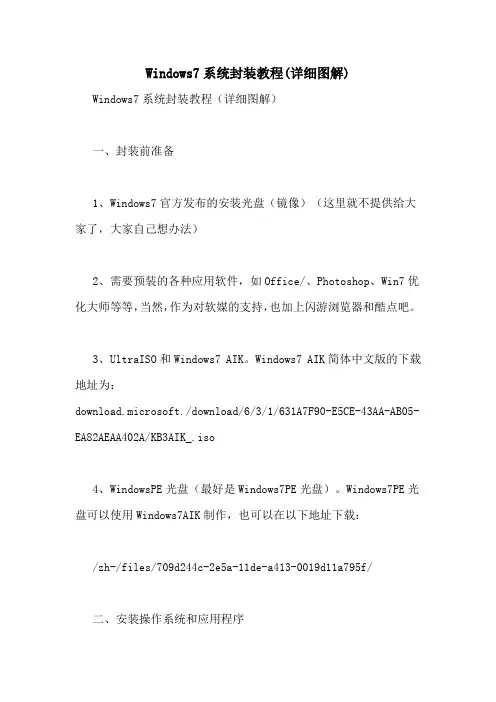
Windows7系统封装教程(详细图解)Windows7系统封装教程(详细图解)一、封装前准备1、Windows7官方发布的安装光盘(镜像)(这里就不提供给大家了,大家自己想办法)2、需要预装的各种应用软件,如Office/、Photoshop、Win7优化大师等等,当然,作为对软媒的支持,也加上闪游浏览器和酷点吧。
3、UltraISO和Windows7 AIK。
Windows7 AIK简体中文版的下载地址为:download.microsoft./download/6/3/1/631A7F90-E5CE-43AA-AB05-EA82AEAA402A/KB3AIK_.iso4、WindowsPE光盘(最好是Windows7PE光盘)。
Windows7PE光盘可以使用Windows7AIK制作,也可以在以下地址下载:/zh-/files/709d244c-2e5a-11de-a413-0019d11a795f/二、安装操作系统和应用程序1、安装Windows7操作系统。
安装操作系统有4个环节要注意:①操作系统最好安装在C盘,安装期间(包括后面安装应用程序和进行封装)最好不要连接到网络。
②如果在安装操作系统过程中输入序列号,进行封装以后再重新安装操作系统不会再提示输入序列号。
除非要制作成OEM版的封装系统,否则在安装过程中提示输入序列号时,不要输入序列号,直接点―下一步‖继续系统的安装。
③为保持封装系统纯净,安装好Windows7操作系统后最好不要安装硬件的驱动。
当然,安装驱动程序也不会影响系统的封装。
④为避免调整优化系统、安装应用软件过程中出现不必要的错误和产生错误报告文件,第一次进入系统后应当禁用UAC和关闭错误报告。
禁用UAC和关闭错误报告的方法如下:——打开―控制面板‖,点击―系统和安全‖,选择―操作中心‖,点击―安全‖,在展开的详细设置内容中找到并点击―用户帐户控制‖下方的―选择您 UAC级别‖,然后在弹出的对话框中将左边的滑杆调整为―从不通知‖,再点击―确定‖就可以禁用UAC了(需要重新启动系统才能生效)。
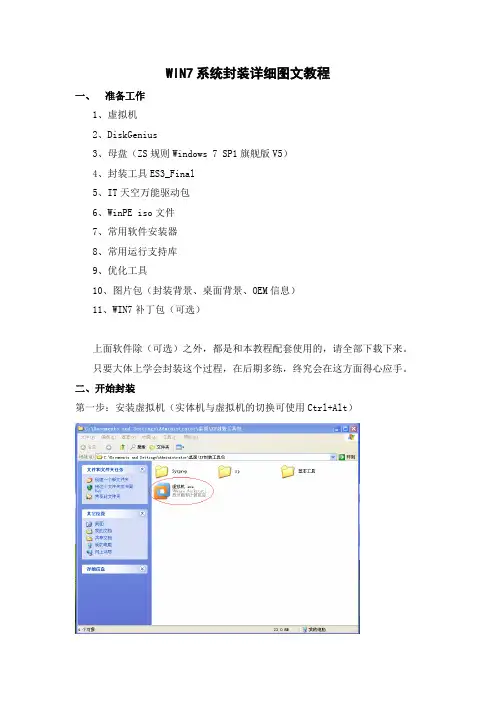
WIN7系统封装详细图文教程
一、准备工作
1、虚拟机
2、DiskGenius
3、母盘(ZS规则Windows 7 SP1旗舰版V5)
4、封装工具ES3_Final
5、IT天空万能驱动包
6、WinPE iso文件
7、常用软件安装器
8、常用运行支持库
9、优化工具
10、图片包(封装背景、桌面背景、OEM信息)
11、WIN7补丁包(可选)
上面软件除(可选)之外,都是和本教程配套使用的,请全部下载下来。
只要大体上学会封装这个过程,在后期多练,终究会在这方面得心应手。
二、开始封装
第一步:安装虚拟机(实体机与虚拟机的切换可使用Ctrl+Alt)
第三步:导入所需工具(实体机与虚拟机的切换可使用Ctrl+Alt)
第四步:开始封装(实体机与虚拟机的切换可使用Ctrl+Alt)
1、以Administrator登录(右键计算机属性)
2、破解主题、添加OEM信息、设置IE主页
3、安装所需软件(封装纯净版跳过这一步)
4、开始封装
a、把Sysprep拷贝到C盘根目录
b、移动del到Windows目录下,移动AutoDisplayMode到Windows下System目录
c、适当优化、精简
d、开始封装
e、打包GHO文件。
超级详细的系统封装教程系统封装是一种将复杂系统的功能进行抽象化和封装的方法,使得系统的使用变得简单而高效。
本文将为你介绍超级详细的系统封装教程,以帮助你更好地理解和应用系统封装。
1.确定系统的功能和目标:在进行系统封装之前,首先要明确系统的功能和目标。
考虑系统需要完成的任务,并确定各个模块和功能的关系和依赖。
2.设计系统的接口:系统封装的关键在于设计系统的接口,即对外提供的方法和属性。
接口应该尽可能地简洁、明确和可扩展。
可以根据系统的功能和需求,设计出一套合理的接口。
3.创建系统的模块和类:根据系统的功能,将系统拆分成各个模块和类。
每个模块和类应该具有相应的功能和职责。
在创建类时,考虑到类的封装特性,将类的属性和方法设置为适当的访问权限。
4.实现每个模块和类的功能:在每个类中实现相应的功能。
功能的实现应该符合系统的需求,并尽可能地避免功能重复和冗余。
5.将类组合成系统:根据系统的结构和依赖关系,将类组合成一个完整的系统。
可以使用类的实例化和组合关系来实现系统的功能。
6.测试系统的功能和性能:在完成系统的组装后,对系统进行功能和性能测试。
测试用例应该覆盖系统的各个功能和边界情况。
通过测试可以验证系统的正确性和稳定性。
7.文档化系统的接口和使用方法:在系统封装完成后,应该对系统进行文档化。
文档包括系统的接口定义、使用方法和示例代码。
通过文档化可以方便其他开发人员理解和使用系统。
8.维护和升级系统:系统封装并不是一次性的工作,随着需求的变化和技术的发展,系统可能需要进行升级和维护。
在升级和维护系统时,需要考虑兼容性和稳定性,并根据需求进行必要的改进和优化。
通过以上八个步骤,你可以完成一个完整的系统封装工作。
系统封装的好处包括:提高开发效率,降低系统复杂度,提高系统稳定性和可维护性。
总结起来,系统封装是一种将复杂系统进行抽象化和封装的方法,通过设计系统的接口和实现系统的功能,可以将复杂的系统变得简单而高效。
一步一步制作Windows7封装系统很多人都认为制作封装系统是一件很复杂、很高深的事情。
事实上,真正做过1次封装系统以后,就会发觉做封装系统并不困难。
只要具有一定电脑基础(会装操作系统、安装软件,能够比较熟练地使用常用的应用软件),再加上一点点细心和耐心,制作一个属于自己的封装系统是一件轻而易举的事情。
下面,我们一起来制作属于自己的Windows7封装系统吧。
一、封装前准备1、Windows7官方发布的安装光盘(镜像)。
2、需要预装的各种应用软件,如Office、Photoshop、完美解码等等。
3、UltraISO和Windows7AIK。
Windows7AIK简体中文版的下载地址为:/download/6/3/1/631A7F90-E5CE-43AA-AB05-EA82AEAA402A/KB3AIK _CN.iso4、WindowsPE光盘(最好是Windows7PE光盘)。
Windows7PE光盘可以使用Windows7AIK制作,也可以在以下地址下载:/zh-cn/files/709d244c-2e5a-11de-a413-0019d11a795f/二、安装操作系统和应用程序1、安装Windows7操作系统。
安装操作系统有4个环节要注意:①操作系统最好安装在C盘,安装期间(包括后面安装应用程序和进行封装)最好不要连接到网络。
②如果在安装操作系统过程中输入序列号,进行封装以后再重新安装操作系统不会再提示输入序列号。
除非要制作成OEM版的封装系统,否则在安装过程中提示输入序列号时,不要输入序列号,直接点“下一步”继续系统的安装。
③为保持封装系统纯净,安装好Windows7操作系统后最好不要安装硬件的驱动。
当然,安装驱动程序也不会影响系统的封装。
④为避免调整优化系统、安装应用软件过程中出现不必要的错误和产生错误报告文件,第一次进入系统后应当禁用UAC和关闭错误报告。
禁用UAC和关闭错误报告的方法如下:——打开“控制面板”,点击“系统和安全”,选择“操作中心”,点击“安全”,在展开的详细设置内容中找到并点击“用户帐户控制”下方的“选择您UAC级别”,然后在弹出的对话框中将左边的滑杆调整为“从不通知”,再点击“确定”就可以禁用UAC了(需要重新启动系统才能生效)。
系统封装教程篇一:超详细系统封装图文教程系统封装教程一、环境要求VMware Workstation8.0(虚拟机)、UltraISO(软碟通)、EasySysprep3.0(封装工具)、Easy_DriverPacks(自由天空驱动包)、XP原版ISO镜像文件、带GHOST和PE的操作系统镜像文件二、操作步骤(一)、创建虚拟机1、新建虚拟机2、选择“自定义(高级)”3、硬件兼容性:“Workstation 8.0”,最高版本4、选择“我年后再安装操作系统”5、根据需要选择选择操作系统版6、填写虚拟机名称和填写储存位置7、填写处理器个数及内核数,默认处理器个数为1,内核数为18、选择虚拟机内存,默认选择推荐9、网络类型选择“不使用网络连接”10、I/O控制类型选择为“BusLogic”篇二:GHOST系统封装详细图文讲义[完整版](适合初学者)看到很多会员说封装时出现各种各样的问题,感觉看起来还是因为看的封装教程太多,封装工具也太多、太乱,都不知道该怎么具体操作了,所以会出现明显这样那样的错误。
本人就将自己的封装经验写分享一下。
本文中涉及的文章及帖子,可能部分会员无法阅读,如果是这种情况,请你努力发表有意义的帖子,达到中级会员,这样就可以阅读了。
对你造成的不便还请谅解!教程架构:第一篇系统、工具及软件安装第二篇封装工具选择及实弹第三篇光盘ISO文件制作下面以封装制作GHOSTXPSP3为例,进行讲解!第一篇系统、工具及软件安装一、准备工作1、操作系统选择:建议采用微软官方的VOL原版——为什么要用VOL原版?因为VOL原版适用于任何电脑,而某些品牌机赠送的是OEM版,只能用于对应的品牌电脑,并且还需激活!——特别说明一下:很多人喜欢说正版,其实所谓的正版是要通过微软官方验证的,一般而言但是系统内容却并不一定是原版的。
详情可以参阅帖子:Windows_XP_Service_Pack_3_X86_CD_VOL_CN微软官方原版下载:2、系统补丁:核心靠自己平时收集整理,建议到微软官方下载如果没有,可以使用别人做好的,推荐一个比较好的系统补丁集——系统之家,每月都有更新!也可以使用360安全卫士下载,然后收集整理。
电脑系列windows系统封装完整过程接上一篇封装准备好后,接着这篇的正式封装。
主要分第一次封装及第二次封装。
一、系统下封装(第一次封装)完成以上之后,开始系统下封装⒈找到ES所在文件夹,双击Easy Sysprep打开2.弹出界面,点开始3.弹出界面,保持默认,点下一步,⒋同样,保持默认,下一步(最好装系统的时候就是管理员(administrator))⒌这里要注意,封装完成后,准备好PE工具。
封装完成,重启要直接进PE。
没准备好,别选重启,准备好后再重启。
准备好点完成。
6.点确定,开始第一次封装二、PE下封装(第二次封装)⒈接上面,电脑重启时,插入U盘,按F12(按不同电脑选择),进PE。
注意不能让电脑进系统。
2.进PE后,把OEM相关文件SETUP,SYSTEM32,拷贝到windows根目录下,还有其他没拷贝的各种资源拷贝到C盘存放。
OEM文件也可以参考其详细使用说明。
万能驱动没有复制,也可以现在复制。
3.做好以上这些,开始打开ES进行第二次封装,一样的点开始4.注册到这里保持默认,也可以自己设置;OEM信息,可以留空,我习惯都是留空;OEM图片可以默认也可以清除,我习惯清除。
登录页面,等熟悉后可以尝试下。
设置好这三个地方后,点下一步5.优化选项保持默认,下一步⒍保持默认设置,计算机名可以按自己喜欢选择。
可以把前缀设为自己的一个默认。
7.网络设置保持默认,点一下步8.这里很关键,万能驱动千万不能忘记,还有要和系统配套,不能弄错。
运行库在系统里已经安装过的,这里就不用啦。
设置好点下一步9.各种没有专用调用窗口的只有通过这里来调用执行,执行完后需要删除。
要注意调用时机的选择,先调用,后删除。
不能先删除,也不能边调用边删除。
调用最好在部署中,或者部署后,删除最好在第一次进桌面之前。
各种工具可以在这里得到很好的执行。
10.压缩应用程序,安装的时候解压还浪费时间,U盘或者移动硬盘大点就可以,没必要来这里折腾。
系统封装,说简单就是把系统制作成镜像的方法刻录到光盘,用在系统安装上面.系统封装,不同于系统的正常安装。
最本质的区别在于系统封装是将一个完整的系统以拷贝的形式打包,然后用粘贴的形式安装在另外一个系统盘上,而正常安装则是通过 Setup程序进行安装。
举一个不太贴切的例子,你要铺草坪,你可以在那片土地上撒草籽等待草的长成,也可以直接购买草皮。
而这层草皮就相当于系统封装。
使用系统封装可以把系统安装的时间缩短NN倍,封装安装方法安装系统只需要5-10分钟!而比正常安装大大节约了时间。
目录一、前期基础工作二、系统DIY三、系统减肥(可选)四、更改系统硬件驱动(关键)五、整理磁盘碎片(推荐)六、系统封装(推荐)七、制作Ghost系统镜像文件八、制作启动光盘 ============================================================ 万能Ghost系统封装教程(完整) 目录 一、前期基础工作 二、系统DIY 三、系统减肥(可选) 四、更改系统硬件驱动(关键) 五、整理磁盘碎片(推荐) 六、系统封装(推荐) 七、制作Ghost系统镜像文件 八、制作启动光盘 九、附录the economic development in the new normalOf awareness errors, deep awareness economic development new normal of objective inevitability, prevent one-sidedness, and simplistic, cannot to whether on himself favourable to judge new normal bad; cannot put new normal as a basket, what are to in loaded; cannot put new normal as haven, put work bad do, and didn't dry good of reasons are due Yu new normal, for not officer, and not development find excuses. Actively promote the supply side of structural reforms and implement the CPC Central Committee defined "five pillars of policy" and "five priorities", implement the major decisions and arrangements of the central support accelerated development of Fujian, a good grasp of the old Soviet areas, green development, precision significant opportunities to alleviate poverty. (4) lead to overcome difficulty, dare to play. Dare not sword, before major problems before not to grasp the nettle and on front, afraid to come forward before the crisis and error can't bear responsibility, not firmly fight these issues before the evil, strengthen the sense of responsibility, to take charge. Don't want to under the new situation, not as good as issues, enhance vigor, growing new skills, new, do dry dry dry active, do we want to do good, to take Shi Liuyin, grasping the iron mark strength and hard work together create a mental state of implementation, reform and development of the promoter and the doers. Insist on seeking truth, act according to the law, establish the correct achievements view, and strive to create a stand the inspection of practice, people and history of performance. (5) the lead in implementation of strictly administering the party responsible. For tube party rule party poor, and party consciousness indifference, and party work missing, for subject responsibility, and "a gang double accountability" implementation not in place, and put business work and party work fragmented from of problem, for those think are wind anti-corruption effect economic development, errors views, set full strictly rule party forever in road of thought, set grasp party is maximum achievement, and caught bad party is not competent, and not caught party is dereliction of of consciousness, insisted thought party and system rule party close combined, strengthened according to rules rule party consciousness, Take responsibility for the party the party. Exercise to consciously accept the party's political life, adhere to the principle of democratic centralism, seriously carry out criticism and self criticism, rigorous daily management and supervision of party members, cadres, and maintain pressure against corruption. To improve style, cultivating good family tradition, care of families of the children and staff, press ", clear" principle correctly handle the relationship between Government and business, to create fresh political ecology and the politics of environment. Grasping the learning content, the learning needs of more than at the same time, both party members and leading cadres, and also practice job practice study well General Secretary XI Jinping on local work in this field important speeches and directives, further unify their thinking and action, clear work objectives and direction. To control measures in the speech requirement, implementation analysis, identify gaps and weaknesses, target put forward specific measures to strengthen and improve the work, ensuring the spirit landing implementation. Third, learn about ways to highlight the features of regular education, stick with the party branch一、前期基础工作 1、准备封装所需工具软件 *虚拟机 VMware vmware+5.5.3+中英双语精简版 *Windows2K/XP/2003系统安装光盘(推荐使用免激活的版本) *DEPLOY.CAB(在系统安装光盘:\SUPPORT\TOOLS目录下提取) *YLMF 系统 DIY Y1.6(系统信息修改工具) *Drivers.exe(系统补充驱动程序包) *Drvtool.exe(驱动程序选择工具) *Convert.exe(系统盘转换为NTFS格式工具,可以从YLMF的Ghost系统中提取) *DllCacheManager_V2.0(DLL文件备份恢复工具) *Font_Fix_1.0.exe(字体文件夹减肥程序) *CorePatch.exe(酷睿双核CPU补丁) *cfgtool.exe(深度系统设置工具) *UXTheme Multi-Patcher (Neowin Edition) 4.0.exe(主题破解程序) *Ghost_v8.3(v8.0以上版本才能够支持NTFS分区) 2、需要替换的系统资源 *桌面背景壁纸(C:\WINDOWS\Web\Wallpaper)800*600以上 *安装时的背景图片(C:\WINDOWS\system32)800*600/1024*768 *OEM图片(C:\WINDOWS\system32)169*60as the basic unit"Three lessons" the Organization as the basic form of the party, to carry out the daily management of party members such as democratic appraisal system for basic support, well, into the school, education and training of the party School of the channel, into regular, everyday work on a better objective world and remolding of subjective world. You want to combine studying the party's history, and make good use of the gutian meeting, caixixiang survey, Gu Wenchang spirit, Zhan Hongli old story and the County of Sue area, Ushida against "encirclement" site of the forward command post, Fujian and Jiangxi provinces East County Soviet government site, continents, such as site of the negotiations between the KMT and a wealth of resources, carry forward the party's fine tradition and style, making it a spiritual power for party members and cadres. To contact focus on party members and cadres ' ideological and practical work, persist in combining positive education and the reverse side warning, to advanced models as a mirror, to negative examples as a warning. To local conditions, one policy, preventing the pot, one size fits all, and flood irrigation to prevent formalism and the motions to prevent routine aside, preventing easy to open, how many notes do to judge study results. 1. grasp the self-study. Party members according to their actual work and need to develop learning plans, choose their own learning content and methods, really educate yourself. Party leading cadres should read, learn, and understanding of the original principle, with conviction, with affection, with a mission to learn, with issue. All party branches to strengthen the party members to learn specific guidance proposed learning requirements, preparation of simple, popular study materials published making Pocket Books, micro-micro-video animation, using micro-party lectures, meet party members ' diverse needs of different groups. Through reading activities and knowledge competitions, learning outcomes, and stimulate the enthusiasm of party members to study and initiative. 2. improve intensive discussions. 1 thematic focus on each branch per quarter. Collective learning branch to organize party members, each study to determine on the topic, every party member must make presentations and discussions around topics. Authorities and institutions of the party where the party members to participate in collective learning time of 12 days, total of 6 days of other party members. Party groups organize regular party members to focus on. First topic is "belief and faith, strengthen four kinds of consciousness", the time in 4-6 months; the second theme is "commitment to a disciplined bottom line, lofty sentiment" time in 7-9 months; the third topic is "party members adhere to the fundamental purpose, play" time in 10-12 months. Each branch can be practical, for further refinement and discussion topics can also be adjusted according to the needs, reflecting the characteristics of different groups of party members, party members, and on the. Party discussion should close "service development, and improving government organ's style, enhance the efficiency of authorities, to create first-class performance" topic, non-public economic organizations and institutions party discussion should stick to "to become business development pioneer, love Dedicated pioneers, integrity pioneer, promote harmony pioneer, pioneer love "theme. 3. tell a good party lecture. Party members and leading cadres should take the lead in to the branch give a Party lecture. "71", branch in *用户头像(C:\Documents and Settings\All Users\Application Data\Microsoft\User Account Pictures\Default Pictures)48*48 *系统主题资源包(根据自己的喜好下载) 3、封装所需应用软件 WinRAR_3.50简体中文版(压缩文件) ACDSee10_Crack(图像查看、处理工具) FoxitReader(PDF阅读器) 暴风影音3完美版(媒体播放工具) 一键Ghost 11.0硬盘版(系统备份、还原工具) Office2003(Word、Excle、Powerpoint办公软件,建议使用精简版) QQ拼音输入法 极点五笔输入法 注:根据需要还可以准备Internet Explorer 7.0、Windows Media Player 11.0、系统补丁集 4、安装操作系统 正常安装操作系统并打好系统安全补丁(一定要安装到C盘,不能安装到其他分区,除非你是整个硬盘Ghost),升级IE6到IE7、MP9到MP11。
超详细系统封装图文教程封装是面向对象编程中的一个重要概念,它可以提高代码的复用性和可维护性。
在本教程中,我们将详细介绍如何进行系统封装。
让我们一步步来学习吧。
1. 引言在软件开发过程中,我们经常会遇到需要编写多个相似功能的代码的情况。
如果每次都重新编写这些功能,会极大地浪费时间和精力。
解决这个问题的方法之一就是使用封装。
2. 什么是封装封装是将数据和操作封装在一起,形成一个独立的单元。
通过封装,我们可以对外提供简单的接口,隐藏内部的复杂实现细节。
这样,其他开发者在使用封装单元时,只需要关注接口即可,不需要了解内部的具体实现。
3. 封装的好处封装有以下几个好处:- 提高代码复用性:由于封装单元可以独立使用,我们可以在多个地方引用同一个封装单元,从而避免重复编写代码。
- 提高可维护性:封装可以将一些复杂逻辑隐藏起来,使代码结构更加清晰,易于阅读和维护。
- 提高安全性:通过封装,我们可以限制对内部数据的直接访问,只允许通过接口进行操作,从而提高数据的安全性。
4. 封装的实现方法封装可以通过以下几种方式来实现:- 类:面向对象编程中,我们可以通过定义类来实现封装。
类可以将属性和方法打包在一起,并提供公共接口供外部使用。
- 模块:在一些编程语言中,我们可以使用模块来封装代码。
模块可以将相关的功能组织在一起,形成一个独立的单元。
- 函数:在函数式编程中,我们可以使用函数来封装代码。
函数可以接受参数并返回结果,将一些相似的操作封装在一起。
5. 封装的步骤封装一个功能的步骤如下:- 定义功能的输入和输出:首先要明确功能的输入和输出是什么,这有助于我们设计合适的接口。
- 设计数据结构:确定功能需要处理的数据结构,例如,是否需要定义类或结构体来存储数据。
- 实现功能的具体逻辑:根据功能的需求,编写相应的代码来实现功能的具体逻辑。
- 设计接口:根据功能的输入和输出,设计合适的接口来封装功能。
接口应该简单明了,易于调用。
超级详细的系统封装教程超级详细的系统封装教程一、准备工作1、准备所需工具软件※S&R&S_V9.5.1118 智能系统封装工具※DEPLOY.CAB(在系统安装光盘:\SUPPORT\TOOLS目录下自带)※Ghost_v8.0 & v8.2(v8.0以上版本才能够支持NTFS分区)※Windows2K/XP/2003系统安装光盘(推荐使用免激活的版本)※DllCacheManager_V1.0(龙帝国专用版)Dllcache备份还原工具2、安装操作系统正常安装操作系统并打好系统安全补丁(一定要安装到C盘,不能安装到其他分区,除非你是整个硬盘Ghost)。
操作系统可选择FAT32和NTFS两种文件格式进行安装,建议采用FAT32文件格式(不要偷懒一定要完全格式化,防止磁盘有坏区),因为Ghost对FTA32的压缩率更大一些,可以减小制作后的备份文件体积。
再一个是FTA32格式在恢复后还可以转换为NTFS,而NTFS转换成FTA32的话就比较麻烦,因此采用FAT32文件格式较为灵活一些。
当然认真读过MS的FAT与NTFS、NTFS与Convert NTFS区别的就应该知道,"原生"的NTFS比转换的NTFS在性能与文件碎片上更具有优势,因此也建议注重性能者采用NTFS文件格式进行安装操作系统(" 原生"是指直接用NTFS文件格式进行格式化的分区,而不是通过Convert转换的)。
对于Windows XP,制作万能克隆时的一个重要问题就是系统激活,因为Windows XP为了防止盗版,采取了激活机制,当硬件发生改变时,系统就会要求重新激活,所以建议使用不需要激活的Windows XP版本,如大企业授权版本等。
3、安装应用软件安装注册并设置好你所需要的应用软件,如:Office、Winrar等。
注:由于使用sysprep重新封装系统后,在恢复安装时系统将把输入法的相关设置还原到系统默认状态,封装前新安装的输入法将不在语言栏的列表里显示,需手动再次添加。
为此WindowsXP的系统可在系统封装前作以下设置:打开控制面板,双击“区域和语言选项”,选择“高级”,在“默认用户帐户设置”框下选中“将所有设置应用于当前用户帐户和默认用户配置文件”,然后点“确定”,这样语言栏的输入法相关设置就添加到系统的默认配置文件中了。
重新封装系统后,在恢复安装时就可使新安装的输入法自动添加到语言栏的输入法列表里了。
4、安装S&R&S_V9.5.1118 智能系统封装工具双击S&R&S_V9.5.1118 智能系统封装工具,一路“下一步”就可以了,它会自动在当前系统分区根目录创建sysprep文件夹。
然后把系统安装光盘\SUPPORT\TOOLS目录里的DEPLOY.CAB文件解压拷贝到sysprep文件夹里即可(这个目录和目录里的文件在系统封装后第一次启动安装完成时会自动删除)。
5、安装DllCacheManager_V1.0(龙帝国专用版)Dllcache备份还原工具(可选)解压DllCacheManager.rar文件,然后把DllCacheManager.exe、ZProgBar.ocx两文件拷贝到%systemroot%目录(XP系统是C:/windows目录,2K系统为C:/winnt目录)中即可。
在配合S&R&S使用时,完成封装并运行DllCacheManager.exe备份Dllcache目录文件后,在进行恢复封装系统安装时,autohal.exe会自动调用DllCacheManager进行备份恢复并删除自己。
如果不是配合S&R&S使用,则需运行DllCacheManager进行手动恢复然后再删除自己;或在相关批处理文件(如:Sysprep.inf 文件里那个进入系统后第一次运行命令)中加入DllcacheManager /restore /autodelete /timeout项。
也可以将DllCacheManager.rar文件解压到当前系统分区的任何一个位置,运行DllCacheManager.exe 后,选择“恢复时自动删除”或者“恢复时倒记时且删除自己”进行备份,在下次系统启动时就能自动恢复备份并删除自己。
二、系统减肥(可选)为了减少Ghost恢复镜像备份文件时所需时间,或在一张光盘上尽可能安装更多的软件,这就需要将Ghost备份文件制作得足够小,因此我们需要对系统进行一系列的减肥工作。
当然如果你对Ghost 备份文件的体积不介意的话,就没有必要对系统进行减肥。
1、关闭系统还原打开控制面板,双击“系统”。
在系统属性面板里选择“系统还原”,选中“在所有驱动器上关闭系统还原”,然后点“确定”。
WindowsXP的系统还原功能占用了很大的磁盘空间,所以必须关闭以减少系统体积。
关闭系统还原后,系统分区根目录下的System Volume Information目录里的内容就会立即被清空,因此你也可以在关闭系统还原后再打开此功能。
2、关闭系统休眠打开控制面板,双击“电源选项”,选择“休眠”,把“启用休眠”前的勾去掉,然后点“确定”。
这时在系统分区C盘根目录下的页面文件hiberfil.sys就会自动删除。
WindowsXP的休眠功能和系统还原一样,都占用了很大的磁盘空间,休眠功能占用系统分区的大小和物理内存的空间相当。
3、转移虚拟内存页面文件打开控制面板,双击“系统”,在系统属性面板里选择“高级”,然后点击性能框里的“设置”,选择“高级”,点击虚拟内存框里的“更改”,选中当前系统分区C,再选“自定义大小”,将初始大小和最大值设为“0”,然后选择需存放页面文件的分区(如D:等),然后点击“设置”,“确定”。
虚拟内存页面文件Pagefile.sys一般位于系统分区的根目录下,其默认设置大小是物理内存的1.5倍,是个难以删除的顽固隐藏文件,因此最好将它转移到系统分区以外的其它分区去,以此减小系统分区的体积。
如使用v8.0以上版本的Ghost进行克隆系统的话,这一项其实可以不做,因为使用v8.0以上版本的Ghost在制作镜像文件时能够自动删除虚拟内存页面文件pagefile.sys。
4、清理磁盘,删除系统和IE临时文件※运行磁盘清理程序删除系统临时文件开始—程序—附件—系统工具—磁盘清理—选择驱动器—确定—磁盘清理—选择删除文件—确定。
※删除IE临时文件和历史记录打开IE—工具—internet选项—常规—删除Cookies(I)—确定—删除文件(F)—确定—删除历史记(H)—确定—确定。
※删除最近使用的文档记录开始—设置—任务栏和[开始]菜单(T)—[开始]菜单—[开始]菜单(S)—自定义(C)—高级—清除列表(C)—确定。
5、使用DllCacheManager备份DllCache目录文件(dll文件)此步须在进行完系统封装后再进行。
使用DllCacheManager_V1.0(龙帝国专用版)备份DllCache目录文件后可减少磁盘占用空间约300M左右。
瘦身,删除以下目录或文件(不带*号的连目录一起删):可选c:\windows\$* (以$号开头的所有目录,补丁的反安装,约70M)c:\windows\*.log (虽然不大,但太多,看的不爽,)c:\windows\pchealth 帮助支持中心,30M(注意删除前把helpctr\binaries\msconfig.exe 复制到system32目录)c:\windows\ime\chtime 繁体输入(没有必要,很多输入法都支持繁体)12Mc:\windows\ime\imejp 日文输入12Mc:\windows\ime\imejp98 日文输入12Mc:\windows\ime\imjp8_1 日文输入12Mc:\windows\ime\imkj6_1 韩文输入12Mc:\windows\system32\ime\CINTLGNT 仓颉码3Mc:\windows\system32\ime\TINTLGNT 注音输入3Mc:\windows\help\* 帮助文件,30Mc:\windows\temp\* 通常没东西c:\windows\prefetch\*c:\windows\installer\*.msi msi程序安装后剩下的一些垃圾(长名目录不能删!)c:\windows\Downloaded Installations\* msi程序安装后剩下的一些垃圾c:\windows\resources\themes\* (建议保留Classical是经典主题,Luna.Theme是XP主题8M,不喜欢的删除吧)c:\windows\srchasst 搜索助理(一个小狗),8Mc:\windows\msagent 微软代理3Mc:\windows\softwareDistribution\download\* (下载补丁临时存放点)约60Mc:\windows\system32\oobe 激活程序(我们用的都是免激活XP,不需要)8Mc:\windows\web\wallpaper\* 墙纸,留下一个好看的bliss.bmp即可,全删也行。
2Mc:\program files\windows nt\pinball 弹球,删了。
记得删除开始菜单的连接5Mc:\program files\movie maker 全删,10M,垃圾。
记得删除开始菜单的连接c:\program files\messengerc:\program files\msn gaming zone 微软的游戏,垃圾C:\Program Files\InstallShield Installation Information\* 安装程序留下的垃圾C:\Program Files\WindowsUpdate\* XP升级留下的垃圾三、删除、更改系统硬件驱动(关键!必须做)1、卸载硬件驱动(1)卸载网络适配器。
(2)卸载通用串行总线控制器。
(3)卸载声音、视频游戏控制器。
(4)卸载监视器。
(5)卸载显示卡(卸载显卡是为了防止Ghost到别的机上时出现蓝屏现象)。
卸载硬件驱动时如系统提示要重新启动,则选择“否”不启动。
注:我们先卸载和更改里面的驱动:注意是有顺序的!!先卸载网络适配器,和通用串行总线控制器,和声音,视频游戏控制器,监视器,显示卡(出现按显卡卸载后,还在是很正常的,不是你操作问题),卸载时按右键,点卸载就行了。
系统提示你要重新启动,都按否,不启动!!(卸载显卡是为了防止GHOST到别的机上可能会出现的蓝屏现象)一般情况下是卸载到没有可卸载删除的硬件。